Durchführen von Berechnungen während des Filterns (Microsoft Excel)
Wenn Sie eine Liste filtern, wird nur ein Teil davon angezeigt. Sie geben die Kriterien an, die Sie verwenden möchten, und dann zeigt Excel nur die Listendatensätze an, die den Kriterien entsprechen. Das Filtern ist besonders nützlich, wenn Sie eine große Liste haben und nur mit einer Teilmenge der Datensätze in der Liste arbeiten möchten. Andere ExcelTips haben verschiedene Möglichkeiten beschrieben, wie Sie Filter erstellen und auf Ihre Arbeitsblätter anwenden können.
Wenn Sie die erweiterten Filterfunktionen von Excel verwenden, können Sie während des Filtervorgangs Berechnungen durchführen. Angenommen, Sie haben eine große Inventarliste in einem Arbeitsblatt und möchten die Liste filtern, um nur die Datensätze anzuzeigen, die sich in einer bestimmten Abteilung befanden und einen überdurchschnittlichen Gewinn erzielen. Das Inventar befindet sich in Starts in Zelle A6 (mit Ihren Spaltenüberschriften) und der Gewinn ist in Spalte I aufgeführt. (Siehe Abbildung 1.)
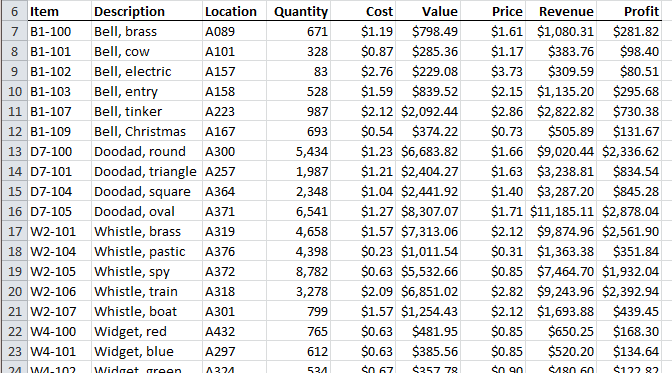
Abbildung 1. Beispiel für Inventardaten in einem Arbeitsblatt.
Sie können einen erweiterten Filter verwenden, indem Sie Ihre Kriterien in anderen Zellen einrichten. Angenommen, Ihre Kriterien liegen im Zellbereich A1: B2. (Siehe Abbildung 2.)
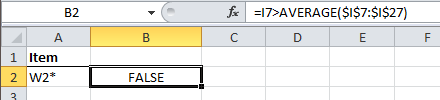
Abbildung 2. Beispiel für Filterkriterien.
Zeile 1 enthält die Namen der Spalten in Ihrem Datenblatt, die Sie bei der Filterung vergleichen möchten. Somit enthält die Zelle A1 den Namen „Item“
weil Sie möchten, dass der Wert darunter (in Zelle A2) zum Filtern der Datentabelle basierend auf dem Inhalt der Spalte Element verwendet wird. In Zelle B1 gibt es keinen Spaltennamen, da Sie die Kriterien für den Inhalt einer Spalte nicht eingeben. Sie möchten es basierend auf einer Berechnung. Hier sind die Formeln, die Sie in die Zellen A2 und B2 einfügen sollten:
|
Cell |
Formula |
|
|
A2 |
=“W2*“ |
|
|
B2 |
=I7>AVERAGE($I$7:$I$42) |
Dieses Beispiel bietet einen Textvergleich in Bezug auf die Abteilungsnummer (in Zelle A2) und einen Vergleich des Gewinns für den Artikel (I7, der eine relative Zellreferenz ist und sich daher für jeden Vergleich ändert) mit dem durchschnittlichen Gewinn für das gesamte Inventar ($ I $ 7: $ I $ 42, was eine absolute Referenz ist und sich daher nicht bei jedem Vergleich ändert). Wenn für die AVERAGE-Funktion keine absolute Referenz verwendet worden wäre, wären durch die Filterung die falschen Ergebnisse generiert worden.
Wenn Sie einen erweiterten Filter auf Ihre Inventardaten anwenden (wie in anderen ExcelTips beschrieben), werden unter Verwendung der oben genannten Kriterien nur die Datensätze angezeigt, deren Gewinn über dem Durchschnitt lag (der Durchschnitt in I7: I42).
ExcelTips ist Ihre Quelle für kostengünstige Microsoft Excel-Schulungen.
Dieser Tipp (11630) gilt für Microsoft Excel 2007, 2010, 2013 und 2016.
Eine Version dieses Tipps für die ältere Menüoberfläche von Excel finden Sie hier: